本文中の見出しから目次を自動的に作成する
テキストノートでは本文中のテキストに対して見出しの書式設定を行えますが、見出しに設定したものから自動的に目次を作成し公開したノートに表示することができます。ここではテキストノートで見出しから目次を自動的に作成する手順について解説します。
(Last modified: )
目次
目次を自動的に作成する
それでは実際に試してみます。テキストノートの作成画面を表示してください。
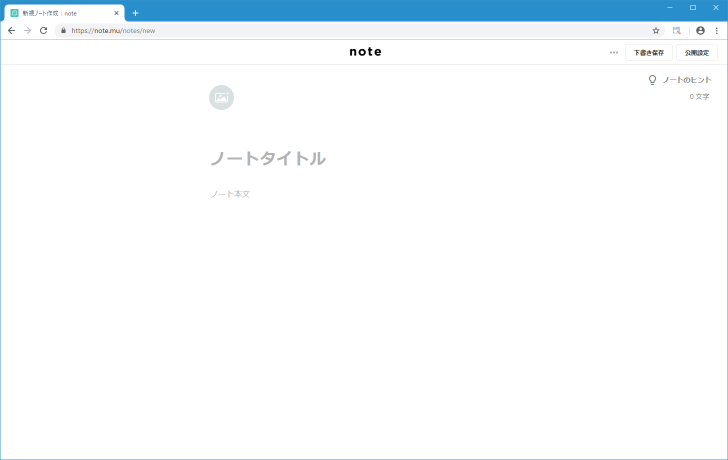
例として次のようなノートを作成しました。
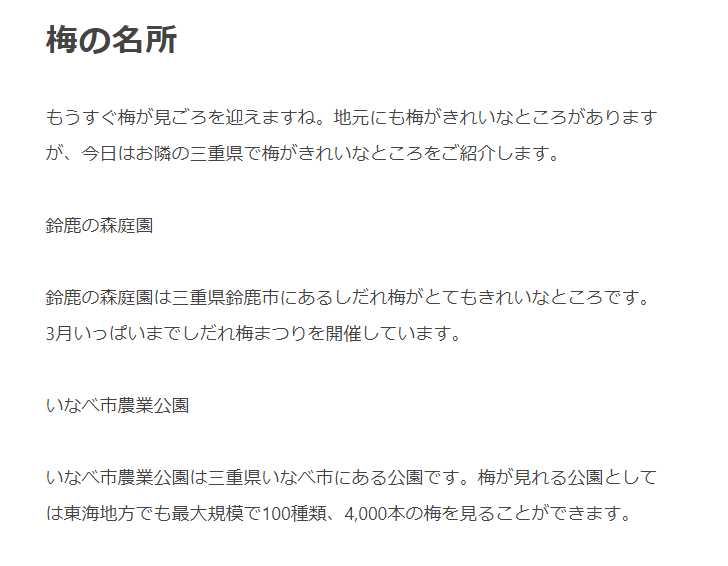
目次は本文中の見出しから作成されるので、目次を利用したい場合は目次となる箇所に見出しを設定する必要があります。(見出しなど書式設定の詳しい設定方法は「本文に入力したテキストに対して太字や見出しなどの書式設定を行う」を参照されてください)。
見出しとして設定したいテキストを選択し、表示されたメニューの中から「見出し」アイコンをクリックしてください。
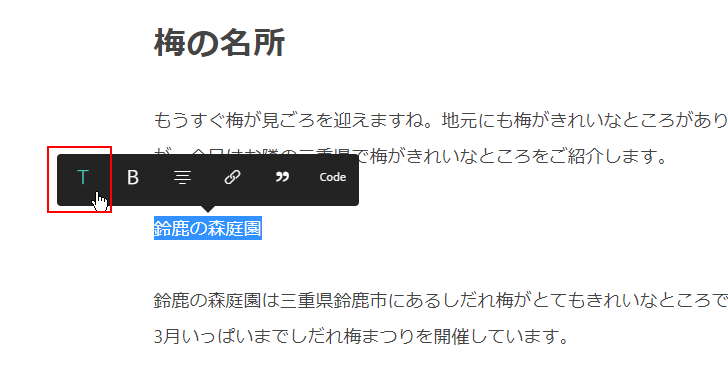
選択していたテキストに見出しが設定されました。
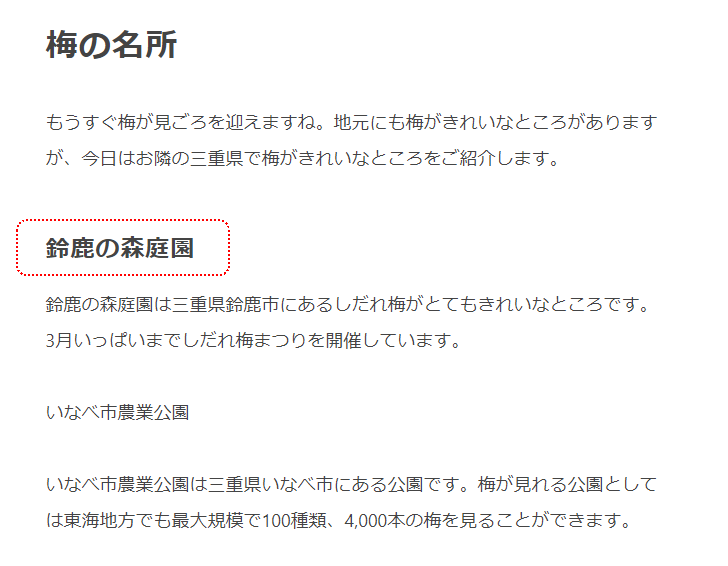
同じようにもう一か所見出しに設定しました。
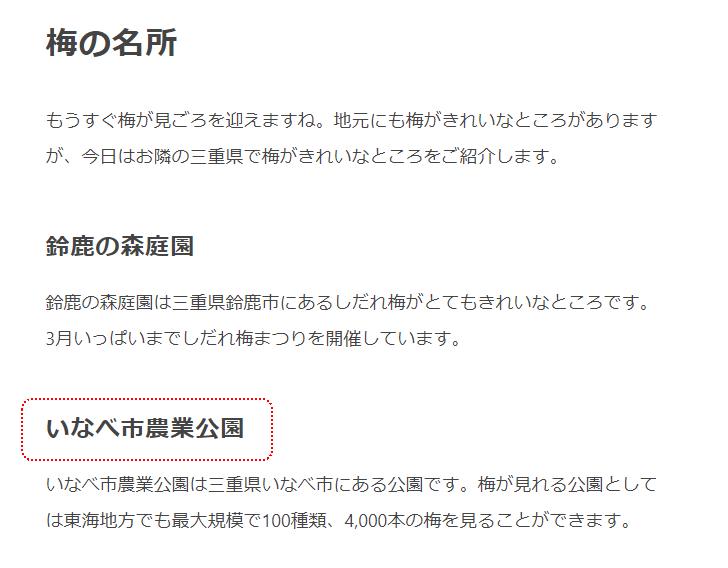
これで準備は完了です。見出しに設定した部分を目次として使用するかどうかはノートを公開する時に設定します。画面右上の「公開設定」をクリックしてください。
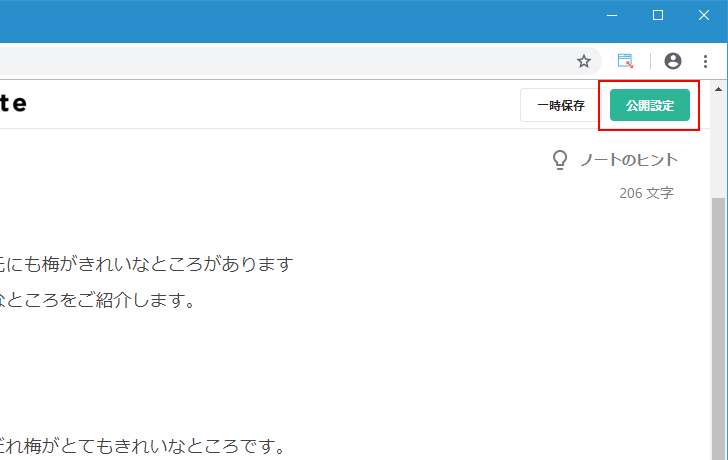
ノートの公開方法に関する設定画面が表示されます。
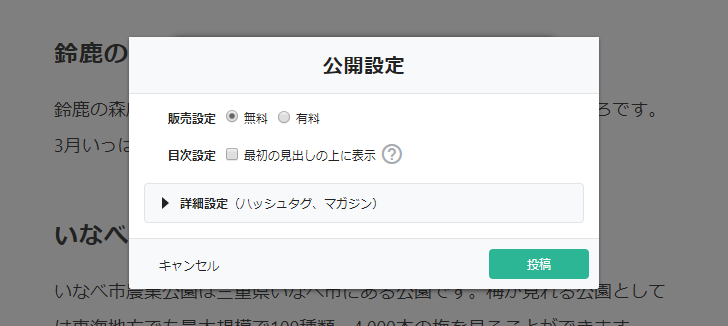
目次を利用する場合は「目次設定」のところで「最初の見出しの上に表示」の前のチェックボックスをチェックしてください。他の設定などが終わりましたら「投稿」をクリックしてください。
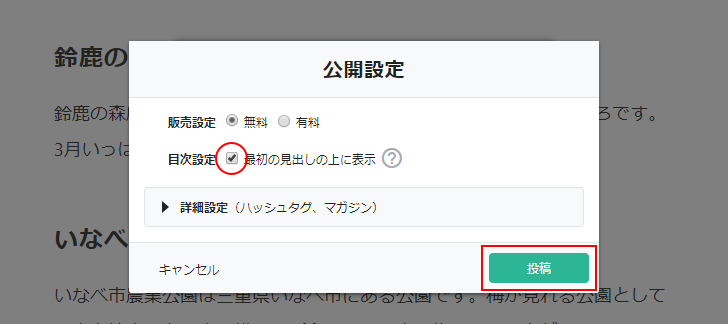
投稿されたノートを確認してみると、最初に見出しの設定を行った個所の上に目次が自動的に作成されて表示されています。
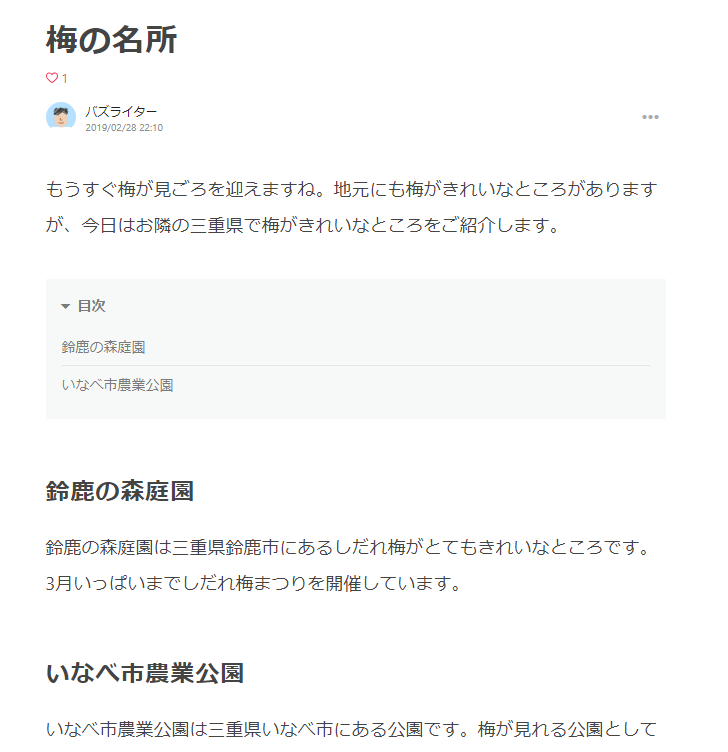
目次の各項目は見出しへのリンクになっています。なお目次はノートを表示する時にだけ自動で作成されるので、内容を編集したりすることはできません。
-- --
テキストノートの本文に設定した見出しから自動的に目次を作成する手順にについて解説しました。
( Written by Tatsuo Ikura )

著者 / TATSUO IKURA
これから IT 関連の知識を学ばれる方を対象に、色々な言語でのプログラミング方法や関連する技術、開発環境構築などに関する解説サイトを運営しています。